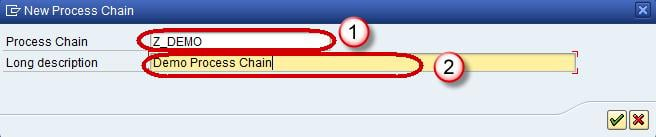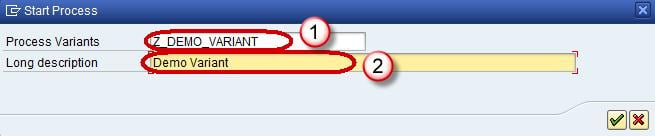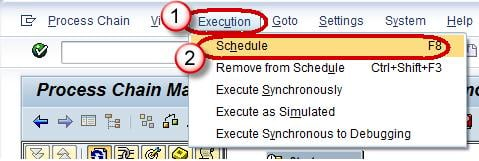SAP Cadena de procesos de BI: crear, verificar, activar, asignar, monitorear
¿Qué es la cadena de procesos?
- Una cadena de procesos es una secuencia de procesos que esperan en segundo plano un evento.
- Algunos de estos procesos desencadenan un evento separado que puede iniciar otros procesos a su vez.
- Proporciona varios conectores que permiten la ejecución alternativa y paralela del proceso.
- Por ejemplo, una tienda minorista recibe el pedido de un cliente, esto desencadenará una secuencia de eventos como verificar el material en stock, ordenar el producto desde el almacén para fabricar el producto, etc.
- Las cadenas de procesos proporcionan funciones gráficas de programación y monitoreo para ayudar en la automatización, visualización y monitoreo de tareas/procesos.
- Las cadenas de procesos están integradas en la cabina de administración de BI basada en portal.
- Las cadenas de procesos se pueden considerar como diagramas de flujo que están programados para esperar en segundo plano y ser activados por un evento mediante otro proceso.
La cadena de procesos implica tres pasos principales
- Iniciar proceso: describe cuándo comenzará el proceso (inmediatamente, trabajo programado, metaproceso, API)
- Conector: Es un proceso de vinculación y puede elegir opciones para iniciar el siguiente proceso.
- Variante: el objeto sobre el que se supone que debemos ejecutar el proceso se denomina Variante. Es un conjunto de parámetros pasados al proceso como el nombre del InfoPackage o Objetos de información
Pasos para crear una cadena de procesos
RSPC es la transacción completa y única utilizada para el mantenimiento de la cadena de procesos. En esta pantalla, las cadenas de procesos existentes se ordenan por "Componentes de aplicación".
Hay dos vistas disponibles:
- Comprobar Ver
- Vista de planificación.
El modo predeterminado es Vista de planificación.
Paso 1) Creando una cadena de proceso:
Haga clic en el icono "Crear".
Paso 2)
- Ingrese el nombre técnico de la Cadena de Proceso.
- Introduzca una descripción significativa para la cadena de proceso.
Haga clic en Marca de verificación
Paso 3) Aparece una nueva ventana. Haga clic en el icono "Nuevo" para crear un nuevo "Proceso de inicio".
Paso 4)
- Ingrese el nombre técnico del proceso de inicio.
- Ingrese una descripción significativa para el proceso de inicio y haga clic en el botón Entrar.
Paso 5) La pantalla siguiente se utiliza para asignar un disparador basado en tiempo o evento para la cadena de proceso.
- Haga clic en la opción “Programación directa” para programar la cadena de proceso para un tiempo específico.
- Haga clic en el botón “Cambiar selecciones” para ingresar los detalles de programación de la cadena de procesos para su ejecución.
Paso 6) Pasos para programar una cadena de procesos:
- Haga clic en el botón “Fecha/Hora”. Especifique la fecha/hora de inicio programada y la fecha/hora de finalización.
- Para establecer la frecuencia, haga clic en la casilla de verificación “Trabajo periódico”.
- Haga clic en el botón "Valores de período".
- En la siguiente pantalla, seleccione la frecuencia requerida (Cada hora/Diaria/Semanal/Mensual/Otro período). Haga clic en los íconos Guardar y en el botón Atrás para regresar a la pantalla RSPC anterior.
Clic en Guardar
Paso 7) Agregar paquete de información:
Haga clic en el icono de "Tipos de proceso" para continuar.
Paso 8) Como se mencionó anteriormente, la carga de datos se puede activar a través de un InfoPackage o un DTP.
- Si la carga de datos se va a realizar a través de un InfoPackage, utilice el tipo de proceso "Ejecutar InfoPackage"
- Si la carga de datos se va a realizar a través de una DTP, utilice el tipo de proceso “Proceso de transferencia de datos”
Paso 9) Aparece una nueva ventana emergente. Aquí puede elegir el InfoPaquete requerido.
Paso 10) Conecte tanto la variante Start como el InfoPackage:
Hay 2 formas de hacer esto: haga clic derecho en el primer paso. Haga clic en "Conectar con" -> "Cargar datos"
Otra forma es seleccionar la “Variante de inicio” y mantener presionado el botón izquierdo del mouse. Luego mueva el botón del mouse al paso objetivo. Una flecha debe seguir tu movimiento. Deje de presionar el botón del mouse y se creará una nueva conexión. Desde el proceso inicial hasta cada segundo paso hay una línea negra.
La cadena de proceso aparece como se muestra a continuación después de crear una conexión entre la variante de inicio y el paquete de información.
Para cualquier paso posterior, podemos elegir si el paso sucesor se ejecutará solo si el predecesor.
- Fue exitoso: normalmente se usa en el procesamiento normal
- Terminó con errores: normalmente se utiliza para enviar mensajes de error.
- Ejecutar independientemente del éxito o fracaso del paso anterior.
Pasos para comprobar la coherencia de la cadena de procesos
- Seleccione el menú “Ir a”
- Elija "Vista de comprobación".
SAP verificará si todos los pasos están conectados y tienen al menos un predecesor. No se detectan errores lógicos. Si nos aparecen advertencias o mensaje de “La cadena está bien”, podemos activarla. Si la verificación identifica algunos errores, primero debemos eliminarlos.
Pasos para activar una cadena de procesos
- Haga clic en el menú “Cadena de Procesos”
- Seleccione "Activar".
- O seleccione el botón “Activar”
Pasos para asignar la cadena de procesos al componente de la aplicación
De forma predeterminada, la cadena de procesos se crea en el componente de la aplicación "No asignado".
- Elija el botón "Componente de aplicación"
- Seleccione el componente requerido y reactive la cadena.
Pasos para activar una cadena de procesos
- Haga clic en el menú “Ejecución”.
- Elija "Programar".
Alternativamente presione el botón “Programar”.
La cadena se programará como trabajo en segundo plano y se podrá ver en el código de transacción SM37. Encontrará un trabajo llamado "BI_PROCESS_TRIGGER". Todas las cadenas de procesos están programadas con el mismo nombre de trabajo.
Cómo monitorear las cadenas de procesos
- Hay varios entornos de trabajo disponibles para monitorear las ejecuciones de la cadena de procesos:
- Navegue a la pestaña Administración desde DatawarehouseWorkBench (RSA1)
- Monitor BI en el Sistema de Gestión del Centro de Cómputo (CCMS)
- Monitoreo de Cadenas de Procesos Diarios (Transacción RSPCM)
- Vista de registro para ejecuciones de una cadena de procesos en el mantenimiento de la cadena de procesos (transacción RSPC)